Instalacja Czytnika Kart w systemie Windows 7, Windows XP, Windows Vista, Windows 2000.
|
|
|
- Gabriela Małecka
- 10 lat temu
- Przeglądów:
Transkrypt
1 Instalacja Czytnika Kart w systemie Windows 7, Windows XP, Windows Vista, Windows Dokumentacja UŜytkownika
2 SPIS TREŚCI I. INSTALACJA CZYTNIKA KART W SYSTEMIE WINDOWS... 3 II. PONOWNA INSTALACJA CZYTNIKA W SYSTEMIE WINDOWS II. DEINSTALACJA CZYTNIKA W SYSTEMIE WINDOWS III. UWAGI DO INSTALACJI CZYTNIKA KART W SYSTEMIE WINDOWS18 IV. METRYKA DOKUMENTU... Błąd! Nie zdefiniowano zakładki. 2
3 I. INSTALACJA CZYTNIKA KART W SYSTEMIE WINDOWS 1. Weryfikacja wersji przeglądarki Instalacja czytnika kart uzaleŝniona jest od aplikacji wykorzystywanej przez UŜytkownika. Aplikacja powinna być obsługiwana przy wykorzystaniu następujących przeglądarek: - Microsoft Internet Explorer w wersji 6.0 i wyŝszej. - Netscape 7.0 i wyŝszej - Mozlla Firefox w wersji 2.0 i wyŝszej - Opera w wersji 8.0 i wyŝszej Przed rozpoczęciem procedury instalacji czytnika naleŝy zweryfikować czy na komputerze docelowym znajduje się odpowiednia przeglądarka internetowa (pod względem programu i jego wersji). a) W przypadku przeglądarki Microsoft Internet Explorer informację tę moŝemy zweryfikować, wybierając menu Pomoc -> Internet Explorer Informacje: Dla poprawnego działania apletu naleŝy upewnić się, Ŝe przeglądarka ma zainstalowany komponent maszyny Javy: JVM (Java Virtual Machine) - Uwaga! W systemie Microsoft Windows XP/Windows VISTA/Windows 7 Wirtualna Maszyna Javy została wycofana z instalacji systemu. Dlatego teŝ naleŝy dodatkowo zainstalować ten element. lub JDK/JRE Sun'a (Java Development Kit/Java Runtime Enviroment) v1.3, v1.4, v1.5, v1.6 moŝna pobrać ze strony Uwaga!!Jeśli zainstalowana jest JDK/JRE Sun a naleŝy po kaŝdym uaktualnieniu Javy ponownie zainstalować sterowniki czytnika. b) W przypadku przeglądarki Netscape informacje powyŝszą moŝemy zweryfikować wybierając opcję: Help -> About Netscape: 3
4 Z punktu widzenia prawidłowego funkcjonowania aplikacji waŝne jest, by przeglądarka była zainstalowana i skonfigurowana zgodnie z wymaganiami aplikacji. NaleŜy pamiętać, iŝ w przypadku tej przeglądarki konieczne jest włączenie Java Plug-in. c) W przypadku przeglądarki Mozilla Firefox informację tę moŝemy zweryfikować, wybierając menu Pomoc -> Informacje o programie Mozilla Firefox: 4
5 d) W przypadku przeglądarki Opera informację tę moŝemy zweryfikować, wybierając menu Pomoc -> O Operze: Uwaga!!! W przypadku wykorzystywania na tej samej jednostce komputerowej wspomnianych wyŝej przeglądarek zalecane jest (w przypadku istnienia opcji, i jej wcześniejszego zaznaczenia) wyłączenie w Microsoft Internet Explorer (w opcji Narzędzia/Opcje Internetowe.../Zaawansowane opcji Java(Sun), Use Java 2 v1.4.0 for <applet>). 2. Podłączenie czytnika kart Po przeprowadzeniu powyŝszej weryfikacji podłączamy do komputera czytnik kart. 5
6 W przypadku zastosowania czytnika GemPCTwin (czytnik USB) w celu poprawnego działania czytnika naleŝy wpiąć go w odpowiednie gniazdo zgodnie z dokumentacją producenta czytnika. W przypadku czytnika GemPC 410 (czytnik COM) w celu instalacji czytnika naleŝy: 1. Wyłączyć komputer. 2. Podłączyć czytnik urządzenie posiada dwie wtyczki. Pierwszą (słuŝącą do transmisji danych) podłączamy do portu COM1 komputera, drugą w miejsce gniazda klawiatury PS2. Wtyczkę klawiatury PS2 naleŝy z kolei podłączyć do dodatkowej, specjalnie do tego celu przeznaczonej wtyczki czytnika kart znajdującej się obok wtyczki PS2. Po ponownym uruchomieniu komputera, system Windows powinien automatycznie wykryć zainstalowany czytnik kart. 3. Instalacja sterowników do czytnika kart W celu instalacji sterowników do czytnika kart naleŝy uruchomić dostarczony program instalacyjny (plik setup.exe znajdujący się w katalogu z programem) Po uruchomieniu instalatora sterowników pojawia się okno informacyjne potwierdzające rozpoczęcie procesu instalacji. W celu kontynuowania wspomnianego procesu, naleŝy kliknąć na przycisk TAK W przypadku wymienionych wyŝej wersji przeglądarek dla poprawnego działania czytnika kart naleŝy wybrać składniki, które mają być zainstalowane: - zaznaczyć Sterowniki czytnika kart - dla przeglądarek z zainstalowaną JDK/JRE Sun'a zaznaczyć Komponenty dla Sun Java Plug-in 6
7 Istnieje równieŝ moŝliwość wyboru czytnika, dla którego mają być zainstalowane sterowniki. W tym celu wybieramy z rozwijanego menu w zaleŝności od posiadanego przez nas czytnika pozycję GemPCTwin-32bit (dla systemu 32 bitowego), GemPCTwin-64bit(dla systemu 64 bitowego) lub GemPC410. W celu zatwierdzenia i kontynuowania instalacji naleŝy wcisnąć przycisk Instaluj. Następnie pojawi się kolejne okno programu instalacyjnego sterownika czytnika, w którym naleŝy wybrać Next. Uwaga! W przypadku próby instalacji czytnika przeznaczonego dla systemu 64 bitowego na system 32 otrzymamy następujący komunikat: 7
8 W oknie z warunkami licencji naleŝy wybrać I accept the terms in the License Agreement i nacisnąć przycisk Next. W oknie potwierdzającym gotowość do instalacji naleŝy nacisnąć przycisk Install. 8
9 W kolejnym oknie z informacją o zakończonej instalacji sterownika wybieramy przycisk Finish. 3.3 Po poprawnie przeprowadzonym procesie instalacji obok instalowanych komponentów pojawia się napis OK. W przypadku pojawienia się innych komunikatów istnieje moŝliwość oglądnięcia szczegółów związanych z tymi komunikatami (przycisk Szczegóły>>). W celu kontynuowania procesu instalacji naleŝy kliknąć przycisk Zamknij. 9
10 3.4 Poprawne zakończenie instalacji komunikowane jest oknem dialogowym postaci: W celu rozpoczęcia pracy z czytnikiem naleŝy zrestartować komputer. 4. Weryfikacja poprawności instalacji czytnika Kart W celu weryfikacji poprawności instalacji czytnika kart naleŝy sprawdzić czy w Panelu sterowania w module System w zakładce Czytnik Kart Inteligentnych pojawiło się stosowne urządzenie (oraz czy nie jest ono oznaczone znakiem zapytania, lub przekreślone). JeŜeli jest i nie jest oznaczone znakiem zapytania lub przekreślone, dodatkowo, jeŝeli po włoŝeniu karty lampka w czytniku po włoŝeniu karty świeci się w sposób ciągły czytnik został zainstalowany poprawnie. II. PONOWNA INSTALACJA CZYTNIKA W SYSTEMIE WINDOWS 10
11 Ponowna Instalacja sterowników do czytnika kart 1. W celu ponownej instalacji sterowników do czytnika kart naleŝy uruchomić dostarczony program instalacyjny (plik setup.exe znajdujący się w katalogu z programem) Po uruchomieniu instalatora sterowników pojawia się okno informacyjne potwierdzające rozpoczęcie procesu instalacji. W celu kontynuowania wspomnianego procesu, naleŝy kliknąć na przycisk TAK. 2.2 W przypadku wymienionych wyŝej wersji przeglądarek dla poprawnego działania czytnika kart naleŝy wybrać składniki, które mają być zainstalowane: - zaznaczyć Sterowniki czytnika kart - dla przeglądarek z zainstalowaną JDK/JRE Sun'a zaznaczyć Komponenty dla Sun Java Plug-in Istnieje równieŝ moŝliwość wyboru czytnika, dla którego mają być zainstalowane sterowniki. 11
12 W tym celu wybieramy z rozwijanego menu w zaleŝności od posiadanego przez nas czytnika pozycję GemPCTwin-32bit (dla systemu 32 bitowego), GemPCTwin-64bit(dla systemu 64 bitowego) lub GemPC410. W celu zatwierdzenia i kontynuowania instalacji naleŝy wcisnąć przycisk Instaluj. Następnie pojawi się kolejne okno programu instalacyjnego sterownika czytnika, w którym naleŝy wybrać Next. Uwaga! W przypadku próby instalacji czytnika przeznaczonego dla systemu 64 bitowego na system 32 otrzymamy następujący komunikat: W oknie z warunkami licencji naleŝy wybrać I accept the terms in the License Agreement i nacisnąć przycisk Next. 12
13 W przypadku ponownej instalacji pojawi się okno z dwoma moŝliwościami wyboru. - pierwszy przycisk wybieramy w przypadku gdy, chcemy ponownie zainstalować czytnik - drugi przycisk wybieramy w przypadku gdy, chcemy odinstalować aplikacje. W kolejnym oknie z informacją wybieramy przycisk Repair. 13
14 2.3 Po poprawnie przeprowadzonym procesie instalacji obok instalowanych komponentów pojawia się napis OK. W przypadku pojawienia się innych komunikatów istnieje moŝliwość oglądnięcia szczegółów związanych z tymi komunikatami (przycisk Szczegóły>>). W celu kontynuowania procesu instalacji naleŝy kliknąć przycisk Zamknij. 14
15 2.4 Poprawne zakończenie instalacji komunikowane jest oknem dialogowym postaci: W celu rozpoczęcia pracy z czytnikiem naleŝy zrestartować komputer. 4. Weryfikacja poprawności instalacji czytnika Kart W celu weryfikacji poprawności instalacji czytnika kart naleŝy sprawdzić czy w Panelu sterowania w module System w zakładce Czytnik Kart Inteligentnych pojawiło się stosowne urządzenie (oraz czy nie jest ono oznaczone znakiem zapytania, lub przekreślone). JeŜeli jest i nie jest oznaczone znakiem zapytania lub przekreślone, dodatkowo, jeŝeli po włoŝeniu karty lampka w czytniku po włoŝeniu karty świeci się w sposób ciągły czytnik został zainstalowany poprawnie. II. DEINSTALACJA CZYTNIKA W SYSTEMIE WINDOWS 15
16 W celu deinstalacji czytnika kart w systemie naleŝy w module System w Panel Sterowania wskazać myszą na zakładkę: Czytniki kart Inteligentnych \ USB Smart Card Leader oraz z menu podręcznego (prawy przycisk myszy na elemencie) wybrać opcję Odinstaluj. W kolejnym kroku na formatce potwierdzenia deinstalacji urządzenia naleŝy wybrać przycisk OK. Po deinstalacji urządzenia naleŝy odłączyć czytnik od komputera. 16
17 UWAGA!!! Po deinstalacji urządzenia w systemie naleŝy w Rejestrze systemu Windows w gałęzi: HKEY_LOCAL_MACHINE\SOFTWARE\Microsoft\Cryptography\Calais\Readers. Usunąć wpis odpowiadający deinstalowanemu czytnikowi kart. Po wykonaniu tego kroku Czytnik jest odinstalowany. 17
18 III. UWAGI DO INSTALACJI CZYTNIKA KART W SYSTEMIE WINDOWS W systemie Windows 7 występuje problem związany z próbą instalacji sterowników do karty Smart Card, po kaŝdorazowym umieszczeniu karty w czytniku. Jest to ogólnie znany problem z nowym systemem Microsoftu. Problem nie dotyczy bezpośrednio aplikacji def3000/ceb, poniewaŝ mimo niepowodzenia instalacji sterowników do karty w systemie Windows 7, karta działa prawidłowo - podpisywanie zleceń jest moŝliwe. Problem najprawdopodobniej związany jest z błędnym działaniem systemu Windows 7 w zakresie obsługi kart inteligentnych - karta Smart Card rozpoznawana jest jako dodatkowe urządzenie wymagające sterowników - i został juŝ zgłoszony do Microsoft. Do czasu rozwiązania problemu przez Microsoft (aktualizacja systemu Windows) proponujemy wyłączenie w systemie obsługi PlugAndPlay dla kart inteligentnych poprzez wykonanie dostępnego skryptu DisableSmartCardPlugAndPlay.reg oraz ponowne uruchomienie systemu. W systemie od tej pory system Windows 7 nie będzie próbował instalować sterowników po kaŝdorazowym umieszczeniu przez uŝytkownika karty w czytniku, a karta będzie działała prawidłowo. 18
Instalacja Czytnika Kart w systemie Windows 7
 Instalacja Czytnika Kart w systemie Windows 7 Dokumentacja Użytkownika SPIS TREŚCI I. INSTALACJA CZYTNIKA KART W SYSTEMIE WINDOWS 7... 3 II. DEINSTALACJA CZYTNIKA W SYSTEMIE WINDOWS 7... 12 III. UWAGI
Instalacja Czytnika Kart w systemie Windows 7 Dokumentacja Użytkownika SPIS TREŚCI I. INSTALACJA CZYTNIKA KART W SYSTEMIE WINDOWS 7... 3 II. DEINSTALACJA CZYTNIKA W SYSTEMIE WINDOWS 7... 12 III. UWAGI
Instalacja Czytnika Kart w systemie Windows 7, Windows XP, Windows Vista, Windows 2000.
 Instalacja Czytnika Kart w systemie Windows 7, Windows XP, Windows Vista, Windows 2000. Dokumentacja Użytkownika SPIS TREŚCI I. INSTALACJA CZYTNIKA KART W SYSTEMIE WINDOWS... 3 II. PONOWNA INSTALACJA CZYTNIKA
Instalacja Czytnika Kart w systemie Windows 7, Windows XP, Windows Vista, Windows 2000. Dokumentacja Użytkownika SPIS TREŚCI I. INSTALACJA CZYTNIKA KART W SYSTEMIE WINDOWS... 3 II. PONOWNA INSTALACJA CZYTNIKA
Instalacja Czytnika Kart w systemie Windows 7 64 bitowy (tylko przeglądarki 64 bitowe )
 Instalacja Czytnika Kart w systemie Windows 7 64 bitowy (tylko przeglądarki 64 bitowe ) Dokumentacja Użytkownika SPIS TREŚCI I. INSTALACJA CZYTNIKA KART W SYSTEMIE WINDOWS... 3 II. PONOWNA INSTALACJA CZYTNIKA
Instalacja Czytnika Kart w systemie Windows 7 64 bitowy (tylko przeglądarki 64 bitowe ) Dokumentacja Użytkownika SPIS TREŚCI I. INSTALACJA CZYTNIKA KART W SYSTEMIE WINDOWS... 3 II. PONOWNA INSTALACJA CZYTNIKA
Instalacja Czytnika Kart w systemie Windows 7
 Instalacja Czytnika Kart w systemie Windows 7 Dokumentacja użytkownika BGK@24 BIZNES Dokumentacja Użytkownika BGK@24BIZNES 1 SPIS TREŚCI I. INSTALACJA CZYTNIKA KART W SYSTEMIE WINDOWS 7... 3 II. DEINSTALACJA
Instalacja Czytnika Kart w systemie Windows 7 Dokumentacja użytkownika BGK@24 BIZNES Dokumentacja Użytkownika BGK@24BIZNES 1 SPIS TREŚCI I. INSTALACJA CZYTNIKA KART W SYSTEMIE WINDOWS 7... 3 II. DEINSTALACJA
Instalacja Czytnika Kart 2.4 dla przeglądarek 64 bitowych dla systemów Windows XP/Vista/2000/7/8 64 bit
 Instalacja Czytnika Kart 2.4 dla przeglądarek 64 bitowych dla systemów Windows XP/Vista/2000/7/8 64 bit Dokumentacja Użytkownika SPIS TREŚCI I. INSTALACJA CZYTNIKA KART W SYSTEMIE WINDOWS... 3 II. PONOWNA
Instalacja Czytnika Kart 2.4 dla przeglądarek 64 bitowych dla systemów Windows XP/Vista/2000/7/8 64 bit Dokumentacja Użytkownika SPIS TREŚCI I. INSTALACJA CZYTNIKA KART W SYSTEMIE WINDOWS... 3 II. PONOWNA
Instalacja Czytnika Kart 1.4 dla przeglądarek 32 bitowych dla systemów Windows XP/Vista/2000/7/8 64 bit i 32 bit
 Instalacja Czytnika Kart 1.4 dla przeglądarek 32 bitowych dla systemów Windows XP/Vista/2000/7/8 64 bit i 32 bit Dokumentacja Użytkownika SPIS TREŚCI I. INSTALACJA CZYTNIKA KART W SYSTEMIE WINDOWS... 3
Instalacja Czytnika Kart 1.4 dla przeglądarek 32 bitowych dla systemów Windows XP/Vista/2000/7/8 64 bit i 32 bit Dokumentacja Użytkownika SPIS TREŚCI I. INSTALACJA CZYTNIKA KART W SYSTEMIE WINDOWS... 3
Instalacja Czytnika Kart 2.7 dla przeglądarek 64 bitowych dla systemów Windows XP/Vista/2000/7/8 64 bit
 BANK OCHRONY ŚRODOWISKA S.A. ul. Żelazna 32 / 00-832 Warszawa tel.: (+48 22) 850 87 35 faks: (+48 22) 850 88 91 e-mail: bos@bosbank.pl Instalacja Czytnika Kart 2.7 dla przeglądarek 64 bitowych dla systemów
BANK OCHRONY ŚRODOWISKA S.A. ul. Żelazna 32 / 00-832 Warszawa tel.: (+48 22) 850 87 35 faks: (+48 22) 850 88 91 e-mail: bos@bosbank.pl Instalacja Czytnika Kart 2.7 dla przeglądarek 64 bitowych dla systemów
Instalacja Czytnika Kart 1.4 dla przeglądarek 32 bitowych dla systemów Windows XP/Vista/2000/7/8 64 bit i 32 bit. Dokumentacja Użytkownika
 Instalacja Czytnika Kart 1.4 dla przeglądarek 32 bitowych dla systemów Windows XP/Vista/2000/7/8 64 bit i 32 bit Dokumentacja Użytkownika Spis treści I. Instalacja czytnika kart w systemie Windows 3 II.
Instalacja Czytnika Kart 1.4 dla przeglądarek 32 bitowych dla systemów Windows XP/Vista/2000/7/8 64 bit i 32 bit Dokumentacja Użytkownika Spis treści I. Instalacja czytnika kart w systemie Windows 3 II.
Instalacja Czytnika Kart 1.5 dla przeglądarek 32 bitowych dla systemów Windows XP/Vista/2000/7/8 64 bit i 32 bit
 BANK OCHRONY ŚRODOWISKA S.A. ul. Żelazna 32 / 00-832 Warszawa tel.: (+48 22) 850 87 35 faks: (+48 22) 850 88 91 e-mail: bos@bosbank.pl Instalacja Czytnika Kart 1.5 dla przeglądarek 32 bitowych dla systemów
BANK OCHRONY ŚRODOWISKA S.A. ul. Żelazna 32 / 00-832 Warszawa tel.: (+48 22) 850 87 35 faks: (+48 22) 850 88 91 e-mail: bos@bosbank.pl Instalacja Czytnika Kart 1.5 dla przeglądarek 32 bitowych dla systemów
Instalacja Czytnika Kart GemPc Twin 1.4 dla przeglądarek 32 bitowych dla systemów Windows XP/Vista/2000/7/8 32 bity i 64 bity Wersja 1.
 Instalacja Czytnika Kart GemPc Twin 1.4 dla przeglądarek 32 bitowych dla systemów Windows XP/Vista/2000/7/8 32 bity i 64 bity Wersja 1.4 Spis treści: 1. Wymagania sprzętowe...2 2. Sprawdzenie oraz instalacja
Instalacja Czytnika Kart GemPc Twin 1.4 dla przeglądarek 32 bitowych dla systemów Windows XP/Vista/2000/7/8 32 bity i 64 bity Wersja 1.4 Spis treści: 1. Wymagania sprzętowe...2 2. Sprawdzenie oraz instalacja
Instalacja Czytnika Kart 2.8 dla przeglądarek 64 bitowych dla systemów Windows XP/Vista/2000/7/8 64 bit i 32 bit
 Instalacja Czytnika Kart 2.8 dla przeglądarek 64 bitowych dla systemów Windows XP/Vista/2000/7/8 64 bit i 32 bit Dokumentacja UŜytkownika SPIS TREŚCI SCHEMAT POSTĘPOWANIA... 3 Przygotowanie do instalacji...
Instalacja Czytnika Kart 2.8 dla przeglądarek 64 bitowych dla systemów Windows XP/Vista/2000/7/8 64 bit i 32 bit Dokumentacja UŜytkownika SPIS TREŚCI SCHEMAT POSTĘPOWANIA... 3 Przygotowanie do instalacji...
Instalator czytnika kart mikro 1.6 Getin Noble Bank SA
 Instalator czytnika kart mikro 1.6 Getin Noble Bank SA Instalacja Czytnika Kart 1.6 aplikacji GB24 dla Klientów Korporacyjnych w przeglądarkach 32 bitowych dla systemów Windows XP/Vista/2000/7/8 64 bit
Instalator czytnika kart mikro 1.6 Getin Noble Bank SA Instalacja Czytnika Kart 1.6 aplikacji GB24 dla Klientów Korporacyjnych w przeglądarkach 32 bitowych dla systemów Windows XP/Vista/2000/7/8 64 bit
*Wersja dla przeglądarki Internet Explorer. Instrukcja instalacji czytnika kart chipowych* dla Windows 7 (Konto korporacyjne) SGBe-kdbs
 *Wersja dla przeglądarki Internet Explorer Instrukcja instalacji czytnika kart chipowych* dla Windows 7 (Konto korporacyjne) Spis treści 1. Instalacja oprogramowania Java Sun Microsystems oraz czytnika
*Wersja dla przeglądarki Internet Explorer Instrukcja instalacji czytnika kart chipowych* dla Windows 7 (Konto korporacyjne) Spis treści 1. Instalacja oprogramowania Java Sun Microsystems oraz czytnika
Instalacja Czytnika Kart
 Instalacja Czytnika Kart Dokumentacja Użytkownika SPIS TREŚCI I. INSTALACJA CZYTNIKA KART W SYSTEMIE...3 II. UWAGI DO INSTALACJI CZYTNIKA KART I NAJCZĘŚCIEJ SPOTYKANE PROBLEMY... 10 III METRYKA DOKUMENTU...22
Instalacja Czytnika Kart Dokumentacja Użytkownika SPIS TREŚCI I. INSTALACJA CZYTNIKA KART W SYSTEMIE...3 II. UWAGI DO INSTALACJI CZYTNIKA KART I NAJCZĘŚCIEJ SPOTYKANE PROBLEMY... 10 III METRYKA DOKUMENTU...22
INSTALACJA STEROWNIKÓW CZYTNIKA W SYSTEMIE MS WINDOWS
 Bank państwowy założony w 1924 roku INSTALACJA STEROWNIKÓW CZYTNIKA W SYSTEMIE MS WINDOWS Krok 1. Weryfikacja wersji przeglądarki internetowej Dla poprawności działania czytnika kart konieczne jest posiadanie
Bank państwowy założony w 1924 roku INSTALACJA STEROWNIKÓW CZYTNIKA W SYSTEMIE MS WINDOWS Krok 1. Weryfikacja wersji przeglądarki internetowej Dla poprawności działania czytnika kart konieczne jest posiadanie
*Wersja dla przeglądarki Internet Explorer. Instrukcja instalacji czytnika kart chipowych* (Konto korporacyjne) SGBe-kdbs
 *Wersja dla przeglądarki Internet Explorer Instrukcja instalacji czytnika kart chipowych* (Konto korporacyjne) Spis treści 1. Instalacja oprogramowania Java Sun Microsystems oraz czytnika GemPC Twin...
*Wersja dla przeglądarki Internet Explorer Instrukcja instalacji czytnika kart chipowych* (Konto korporacyjne) Spis treści 1. Instalacja oprogramowania Java Sun Microsystems oraz czytnika GemPC Twin...
Dokumentacja instalatora środowiska obsługi kart mikroprocesorowych w wersji 3.0.0 Spis treści
 Dokumentacja instalatora środowiska obsługi kart mikroprocesorowych w wersji 3.0.0 Spis treści 1. Wstęp... 2 2. Wymagania Aplikacji... 2 3. Katalog Instalacji... 2 4. Programy I Funkcje... 3 5. Opis Instalacji...
Dokumentacja instalatora środowiska obsługi kart mikroprocesorowych w wersji 3.0.0 Spis treści 1. Wstęp... 2 2. Wymagania Aplikacji... 2 3. Katalog Instalacji... 2 4. Programy I Funkcje... 3 5. Opis Instalacji...
Instrukcja instalatora kart mikroprocesorowych od Windows XP do Windows 10. 1. Wstęp 1 2. Wymagania instalacji 1 3.
 Instrukcja instalatora kart mikroprocesorowych od Windows XP do Windows 10 Spis treści: 1. Wstęp 1 2. Wymagania instalacji 1 3. Opis instalacji 1 1. Wstęp Uprzejmie informujemy, iż wychodząc naprzeciw
Instrukcja instalatora kart mikroprocesorowych od Windows XP do Windows 10 Spis treści: 1. Wstęp 1 2. Wymagania instalacji 1 3. Opis instalacji 1 1. Wstęp Uprzejmie informujemy, iż wychodząc naprzeciw
Instrukcja instalacji czytnika kart mikroprocesorowych i konfiguracji przeglądarki internetowej do współpracy z systemem bankowości elektronicznej CIB
 Instrukcja instalacji czytnika kart mikroprocesorowych i konfiguracji przeglądarki internetowej do współpracy z systemem bankowości elektronicznej CIB Spis treści: 1. Instalacja niezbędnych komponentów...
Instrukcja instalacji czytnika kart mikroprocesorowych i konfiguracji przeglądarki internetowej do współpracy z systemem bankowości elektronicznej CIB Spis treści: 1. Instalacja niezbędnych komponentów...
Aktualizacja dodatku Saba Security Plugin w przeglądarce Firefox 56
 Aktualizacja dodatku Saba Security Plugin w przeglądarce Firefox 56 I. Firefox w wersji 64 bitowej W przypadku, gdy przeglądarka Firefox v 56.0 (32 bity) samoczynnie aktualizuje się do wersji 56.0 (64
Aktualizacja dodatku Saba Security Plugin w przeglądarce Firefox 56 I. Firefox w wersji 64 bitowej W przypadku, gdy przeglądarka Firefox v 56.0 (32 bity) samoczynnie aktualizuje się do wersji 56.0 (64
Aktualizacja dodatku Saba Security Plugin w przeglądarce Firefox 56
 Aktualizacja dodatku Saba Security Plugin w przeglądarce Firefox 56 I. Przeglądarka Firefox 56.0.1 Producenci przeglądarki Firefox wprowadzili nowy mechanizm do obsługi dodatków - WebExtension. Dotychczasowy
Aktualizacja dodatku Saba Security Plugin w przeglądarce Firefox 56 I. Przeglądarka Firefox 56.0.1 Producenci przeglądarki Firefox wprowadzili nowy mechanizm do obsługi dodatków - WebExtension. Dotychczasowy
Instrukcja instalacji aplikacji Generator Wniosków Aplikacyjnych Edytor.
 Instrukcja instalacji aplikacji Generator Wniosków Aplikacyjnych Edytor. Parametry sprzętowe i systemowe wymagane do pracy Generatora Wniosków Aplikacyjnych - Edytor. Minimalne wymagania sprzętowe i systemowe
Instrukcja instalacji aplikacji Generator Wniosków Aplikacyjnych Edytor. Parametry sprzętowe i systemowe wymagane do pracy Generatora Wniosków Aplikacyjnych - Edytor. Minimalne wymagania sprzętowe i systemowe
Instalacja/aktualizacja Smart Module 5041
 Instalacja/aktualizacja Smart Module 5041 Z naszej strony moŝna pobrać oprogramowanie słuŝące do aktualizacji urządzenia. Składa się ono z 4 plików: Środowiska JAVA j2re.zip Programu SmartReader_Bear_OTC_Europe_Vxxx.exe
Instalacja/aktualizacja Smart Module 5041 Z naszej strony moŝna pobrać oprogramowanie słuŝące do aktualizacji urządzenia. Składa się ono z 4 plików: Środowiska JAVA j2re.zip Programu SmartReader_Bear_OTC_Europe_Vxxx.exe
Instrukcja instalacji aplikacji Generator Wniosków Aplikacyjnych Edytor.
 Instrukcja instalacji aplikacji Generator Wniosków Aplikacyjnych Edytor. Parametry sprzętowe i systemowe wymagane do pracy Generatora Wniosków Aplikacyjnych - Edytor. Minimalne wymagania sprzętowe i systemowe
Instrukcja instalacji aplikacji Generator Wniosków Aplikacyjnych Edytor. Parametry sprzętowe i systemowe wymagane do pracy Generatora Wniosków Aplikacyjnych - Edytor. Minimalne wymagania sprzętowe i systemowe
Spis treści ... 36. Ustawienia zaawansowane: Dotyczy użytkowników, którzy używają proxy... 40
 Spis treści Gdzie można znaleźć wymagania techniczne dla aplikacji SODiR?... 2 Instrukcja postępowania w przypadku występowania komunikatu o aktualnie wspieranej wersji Javy... 3 Instrukcja postępowania
Spis treści Gdzie można znaleźć wymagania techniczne dla aplikacji SODiR?... 2 Instrukcja postępowania w przypadku występowania komunikatu o aktualnie wspieranej wersji Javy... 3 Instrukcja postępowania
Instrukcja Instalacji
 Generator Wniosków Płatniczych dla Programu Operacyjnego Kapitał Ludzki Instrukcja Instalacji Aplikacja współfinansowana ze środków Unii Europejskiej w ramach Europejskiego Funduszu Społecznego Spis treści
Generator Wniosków Płatniczych dla Programu Operacyjnego Kapitał Ludzki Instrukcja Instalacji Aplikacja współfinansowana ze środków Unii Europejskiej w ramach Europejskiego Funduszu Społecznego Spis treści
Instrukcja instalacji aplikacji Generator Wniosków Aplikacyjnych Edytor.
 Instrukcja instalacji aplikacji Generator Wniosków Aplikacyjnych Edytor. Parametry sprzętowe i systemowe wymagane do pracy Generatora Wniosków Aplikacyjnych - Edytor. Minimalne wymagania sprzętowe i systemowe
Instrukcja instalacji aplikacji Generator Wniosków Aplikacyjnych Edytor. Parametry sprzętowe i systemowe wymagane do pracy Generatora Wniosków Aplikacyjnych - Edytor. Minimalne wymagania sprzętowe i systemowe
Aktualizacja dodatku Saba Security Plugin
 Autor: BT131c Wersja: 1.0 Jan Dziubiński Data: 19.10.2017 Aktualizacja dodatku Saba Security Plugin w przeglądarce Firefox 56 Dokument jest własnością P.I. SABA SERVICE sp. z o.o. Podlega ewidencji i kontroli
Autor: BT131c Wersja: 1.0 Jan Dziubiński Data: 19.10.2017 Aktualizacja dodatku Saba Security Plugin w przeglądarce Firefox 56 Dokument jest własnością P.I. SABA SERVICE sp. z o.o. Podlega ewidencji i kontroli
epuap Dodanie wyjątków do listy witryn zaufanych do instalowania dodatków i uruchamiania apletów Java
 epuap Dodanie wyjątków do listy witryn zaufanych do instalowania dodatków i uruchamiania apletów Java Projekt współfinansowany ze środków Europejskiego Funduszu Rozwoju Regionalnego w ramach Programu Operacyjnego
epuap Dodanie wyjątków do listy witryn zaufanych do instalowania dodatków i uruchamiania apletów Java Projekt współfinansowany ze środków Europejskiego Funduszu Rozwoju Regionalnego w ramach Programu Operacyjnego
Instrukcja instalacji systemu. CardioScan 10, 11 i 12
 Instrukcja instalacji systemu CardioScan 10, 11 i 12 w wersji 76a/77a (pliki pobrane ze strony: http://www.oxford.com.pl/pobieranie/) Grudzień 2014 Strona 2 Instrukcja instalacji systemu CardioScan 10,
Instrukcja instalacji systemu CardioScan 10, 11 i 12 w wersji 76a/77a (pliki pobrane ze strony: http://www.oxford.com.pl/pobieranie/) Grudzień 2014 Strona 2 Instrukcja instalacji systemu CardioScan 10,
Instrukcja instalacji aplikacji Comarch Smart Card ToolBox dla urządzeń kryptograficznych.
 Instrukcja instalacji aplikacji Comarch Smart Card ToolBox dla urządzeń kryptograficznych. Bankowość Internetowa R-Online Biznes. Spis treści: 1. Wstęp... 2 2. Instalacja Comarch Smart Card ToolBox w systemie
Instrukcja instalacji aplikacji Comarch Smart Card ToolBox dla urządzeń kryptograficznych. Bankowość Internetowa R-Online Biznes. Spis treści: 1. Wstęp... 2 2. Instalacja Comarch Smart Card ToolBox w systemie
1. Instalacja systemu Integra 7
 1. Instalacja systemu Integra 7 Wersja instalacyjna programu Integra 7 znajduje się na płycie CD-ROM. NaleŜy ją umieścić w odpowiednim napędzie, po czym nastąpi automatyczne uruchomienie programu instalacyjnego.
1. Instalacja systemu Integra 7 Wersja instalacyjna programu Integra 7 znajduje się na płycie CD-ROM. NaleŜy ją umieścić w odpowiednim napędzie, po czym nastąpi automatyczne uruchomienie programu instalacyjnego.
Instalacja oprogramowania Wonderware Application Server 3.0 na potrzeby Platformy Systemowej Wonderware
 Informator Techniczny nr 107 24-10-2008 INFORMATOR TECHNICZNY WONDERWARE Instalacja oprogramowania Wonderware Application Server 3.0 na potrzeby Platformy Systemowej Wonderware Komponenty Application Server
Informator Techniczny nr 107 24-10-2008 INFORMATOR TECHNICZNY WONDERWARE Instalacja oprogramowania Wonderware Application Server 3.0 na potrzeby Platformy Systemowej Wonderware Komponenty Application Server
Dokumentacja instalatora środowiska obsługi kart mikroprocesorowych w wersji 3.0.0 Spis treści
 Dokumentacja instalatora środowiska obsługi kart mikroprocesorowych w wersji 3.0.0 Spis treści 1. Wstęp... 2 2. Wymagania aplikacji... 2 3. Katalog instalacji... 2 4. Programy i funkcje... 3 5. Opis instalacji...
Dokumentacja instalatora środowiska obsługi kart mikroprocesorowych w wersji 3.0.0 Spis treści 1. Wstęp... 2 2. Wymagania aplikacji... 2 3. Katalog instalacji... 2 4. Programy i funkcje... 3 5. Opis instalacji...
BOŚBank24. Instrukcja instalacji i konfiguracji podpisu elektronicznego Szafir wydawanego przez KIR S.A. BANKOWOŚĆ ELEKTRONICZNA DLA FIRM
 BANKOWOŚĆ ELEKTRONICZNA DLA FIRM BOŚBank24 iboss Instrukcja instalacji i konfiguracji podpisu elektronicznego Szafir wydawanego przez KIR S.A. www.bosbank.pl 1. Instalacja czytnika kart, dołączonego oprogramowania
BANKOWOŚĆ ELEKTRONICZNA DLA FIRM BOŚBank24 iboss Instrukcja instalacji i konfiguracji podpisu elektronicznego Szafir wydawanego przez KIR S.A. www.bosbank.pl 1. Instalacja czytnika kart, dołączonego oprogramowania
Instrukcja instalacji programu GfK e-trendy dla przeglądarki Mozilla Firefox
 Instrukcja instalacji programu GfK e-trendy dla przeglądarki Mozilla Firefox Niniejsza instrukcja podpowie Państwu jak zainstalować oraz aktywować program GfK e-trendy poprzez przeglądarkę Mozilla Firefox.
Instrukcja instalacji programu GfK e-trendy dla przeglądarki Mozilla Firefox Niniejsza instrukcja podpowie Państwu jak zainstalować oraz aktywować program GfK e-trendy poprzez przeglądarkę Mozilla Firefox.
Poradnik użytkownika pomoc techniczna
 Poradnik użytkownika pomoc techniczna Poradnik dotyczy komputerów z zainstalowanym systemem Windows 1 Spis treści I. POSTĘPOWANIE W PRZYPADKU PROBLEMÓW Z URUCHOMIENIEM APLIKACJI SUPERMAKLER... 3 1. JAVA
Poradnik użytkownika pomoc techniczna Poradnik dotyczy komputerów z zainstalowanym systemem Windows 1 Spis treści I. POSTĘPOWANIE W PRZYPADKU PROBLEMÓW Z URUCHOMIENIEM APLIKACJI SUPERMAKLER... 3 1. JAVA
Instrukcja instalacji systemu. CardioScan 10, 11 i 12
 Instrukcja instalacji systemu CardioScan 10, 11 i 12 w wersji 76a/78a (pliki pobrane ze strony: http://www.oxford.com.pl/pobieranie/) Maj 2017 Strona 2 Instrukcja instalacji systemu CardioScan 10, 11,
Instrukcja instalacji systemu CardioScan 10, 11 i 12 w wersji 76a/78a (pliki pobrane ze strony: http://www.oxford.com.pl/pobieranie/) Maj 2017 Strona 2 Instrukcja instalacji systemu CardioScan 10, 11,
Procedura instalacji oprogramowania ESI[tronic] oraz konfiguracji modułów KTS 530/540/570
![Procedura instalacji oprogramowania ESI[tronic] oraz konfiguracji modułów KTS 530/540/570 Procedura instalacji oprogramowania ESI[tronic] oraz konfiguracji modułów KTS 530/540/570](/thumbs/54/33642204.jpg) Procedura instalacji oprogramowania ESI[tronic] oraz konfiguracji modułów KTS 530/540/570 Do pierwszej instalacji oprogramowania wymagane są: płyta bazowa DVD 1 2006 oraz płyta z najnowszym uaktualnieniem
Procedura instalacji oprogramowania ESI[tronic] oraz konfiguracji modułów KTS 530/540/570 Do pierwszej instalacji oprogramowania wymagane są: płyta bazowa DVD 1 2006 oraz płyta z najnowszym uaktualnieniem
PekaoBIZNES 24 Instrukcja obsługi dla Klienta
 Mistrzowska Bankowość Korporacyjna uuuuuuuuuumistrzowska Bankowość Korporacyjna PekaoBIZNES 24 Instrukcja obsługi dla Klienta Konfiguracja przeglądarek do pracy z systemem bankowości internetowej ver.
Mistrzowska Bankowość Korporacyjna uuuuuuuuuumistrzowska Bankowość Korporacyjna PekaoBIZNES 24 Instrukcja obsługi dla Klienta Konfiguracja przeglądarek do pracy z systemem bankowości internetowej ver.
Instrukcja instalacji oprogramowania Systemu e-kt
 Instrukcja instalacji oprogramowania Systemu e-kt Proces instalacji oprogramowania Systemu e-kt... 2 Konfiguracja programu Java... 9 Konfiguracja Systemu e-kt w przeglądarce Mozilla Firefox... 10 Konfiguracja
Instrukcja instalacji oprogramowania Systemu e-kt Proces instalacji oprogramowania Systemu e-kt... 2 Konfiguracja programu Java... 9 Konfiguracja Systemu e-kt w przeglądarce Mozilla Firefox... 10 Konfiguracja
INFORMATOR TECHNICZNY WONDERWARE
 Informator techniczny nr 121 19-03-2010 INFORMATOR TECHNICZNY WONDERWARE Zalecana instalacja i konfiguracja Microsoft SQL Server 2008 Standard Edition dla oprogramowania Wonderware UWAGA! Przed instalowaniem
Informator techniczny nr 121 19-03-2010 INFORMATOR TECHNICZNY WONDERWARE Zalecana instalacja i konfiguracja Microsoft SQL Server 2008 Standard Edition dla oprogramowania Wonderware UWAGA! Przed instalowaniem
Instalacja oprogramowania ESI 20 2.0 oraz konfiguracja
 Instalacja oprogramowania ESI 20 2.0 oraz konfiguracja modułu KTS AA/DGP-ASA1-Wö 06/2012 Robert Bosch GmbH 2012. All rights reserved, also regarding any disposal, exploitation, reproduction, editing, Instalacja
Instalacja oprogramowania ESI 20 2.0 oraz konfiguracja modułu KTS AA/DGP-ASA1-Wö 06/2012 Robert Bosch GmbH 2012. All rights reserved, also regarding any disposal, exploitation, reproduction, editing, Instalacja
Instrukcja instalacji aplikacji Comarch Smart Card ToolBox
 Instrukcja instalacji aplikacji Comarch Smart Card ToolBox dla urządzeń kryptograficznych Bankowość Internetowa R-Online Biznes Spis treści: 1. Wstęp...2 2. Instalacja Comarch Smart Card ToolBox w systemie
Instrukcja instalacji aplikacji Comarch Smart Card ToolBox dla urządzeń kryptograficznych Bankowość Internetowa R-Online Biznes Spis treści: 1. Wstęp...2 2. Instalacja Comarch Smart Card ToolBox w systemie
Instrukcja logowania do systemu e-bank EBS
 Instrukcja logowania do systemu e-bank EBS 1. Instalacja programu JAVA Przed pierwszą rejestracją do systemu e-bank EBS na komputerze należy zainstalować program JAVA w wersji 6u7 lub nowszej. Można go
Instrukcja logowania do systemu e-bank EBS 1. Instalacja programu JAVA Przed pierwszą rejestracją do systemu e-bank EBS na komputerze należy zainstalować program JAVA w wersji 6u7 lub nowszej. Można go
Instrukcja instalacji i obsługi modemu ED77 pod systemem operacyjnym Windows 98 SE (wydanie drugie)
 Instrukcja instalacji i obsługi modemu ED77 pod systemem operacyjnym Windows 98 SE (wydanie drugie) UWAGA Podstawowym wymaganiem dla uruchomienia modemu ED77 jest komputer klasy PC z portem USB 1.1 Instalacja
Instrukcja instalacji i obsługi modemu ED77 pod systemem operacyjnym Windows 98 SE (wydanie drugie) UWAGA Podstawowym wymaganiem dla uruchomienia modemu ED77 jest komputer klasy PC z portem USB 1.1 Instalacja
Instrukcja instalacji nośników USB w systemie internetowym Alior Banku
 Instrukcja instalacji nośników USB w systemie internetowym Alior Banku Nośnik USB służy do przechowywania klucza elektronicznego, używanego do logowania i autoryzacji transakcji. Opcja dostępna jest wyłącznie
Instrukcja instalacji nośników USB w systemie internetowym Alior Banku Nośnik USB służy do przechowywania klucza elektronicznego, używanego do logowania i autoryzacji transakcji. Opcja dostępna jest wyłącznie
Instalacja pełnej wersji (development i/lub Windows runtime) oprogramowania Wonderware InTouch Machine Edition
 Instalacja pełnej wersji (development i/lub Windows runtime) oprogramowania Wonderware InTouch Machine Edition Informator Techniczny Wonderware nr 163 29.06.2017 r. UWAGA! Przygotowując system operacyjny
Instalacja pełnej wersji (development i/lub Windows runtime) oprogramowania Wonderware InTouch Machine Edition Informator Techniczny Wonderware nr 163 29.06.2017 r. UWAGA! Przygotowując system operacyjny
Instrukcja użytkownika aplikacji ewnioski
 Instrukcja użytkownika aplikacji ewnioski STRONA 1/24 SPIS TREŚCI 1 WSTĘP 3 2 WYBÓR FORMULARZA 4 3 WYBÓR JEDNOSTKI 6 4 WYPEŁNIENIE FORMULARZA 7 5 WYGENEROWANIE DOKUMENTU XML 8 6 WYDRUK WYPEŁNIONEGO WNIOSKU
Instrukcja użytkownika aplikacji ewnioski STRONA 1/24 SPIS TREŚCI 1 WSTĘP 3 2 WYBÓR FORMULARZA 4 3 WYBÓR JEDNOSTKI 6 4 WYPEŁNIENIE FORMULARZA 7 5 WYGENEROWANIE DOKUMENTU XML 8 6 WYDRUK WYPEŁNIONEGO WNIOSKU
INSTRUKCJA INSTALACJA MODEMU HUAWEI E220 DLA SYSTEMU WINDOWS
 INSTRUKCJA INSTALACJA MODEMU HUAWEI E220 DLA SYSTEMU WINDOWS Instrukcja instalacji modemu HUAWEI E220 na komputerach z systemem operacyjnym Windows. Spis treści: 1. Instalacja oprogramowania do modemu
INSTRUKCJA INSTALACJA MODEMU HUAWEI E220 DLA SYSTEMU WINDOWS Instrukcja instalacji modemu HUAWEI E220 na komputerach z systemem operacyjnym Windows. Spis treści: 1. Instalacja oprogramowania do modemu
Wymagania systemu AudaNet
 Wymagania systemu AudaNet Czerwiec 2008 Spis treści 1 Informacje ogólne... 3 2 Warunki konieczne... 3 3 Wymagany sprzęt i oprogramowanie... 3 4 Ustawienie języka w przeglądarce... 5 5 Dodawanie Audatex
Wymagania systemu AudaNet Czerwiec 2008 Spis treści 1 Informacje ogólne... 3 2 Warunki konieczne... 3 3 Wymagany sprzęt i oprogramowanie... 3 4 Ustawienie języka w przeglądarce... 5 5 Dodawanie Audatex
(instrukcja użytkownika v. 1.0)
 Bank Spółdzielczy w Toruniu Internet Banking dla Firm Instalacja i konfiguracja e-tokenów (instrukcja użytkownika v. 1.0) http://www.bstorun.pl 1. Spis treści 1. SPIS TREŚCI... 2 2. INFORMACJE WSTĘPNE...
Bank Spółdzielczy w Toruniu Internet Banking dla Firm Instalacja i konfiguracja e-tokenów (instrukcja użytkownika v. 1.0) http://www.bstorun.pl 1. Spis treści 1. SPIS TREŚCI... 2 2. INFORMACJE WSTĘPNE...
Instrukcja instalacji aplikacji Comarch Smart Card ToolBox
 Instrukcja instalacji aplikacji Comarch Smart Card ToolBox dla urządzeń kryptograficznych Bankowość Internetowa R-Online Biznes Spis treści 1. Instalacja aplikacji Comarch Crypto Provider w systemie Windows....
Instrukcja instalacji aplikacji Comarch Smart Card ToolBox dla urządzeń kryptograficznych Bankowość Internetowa R-Online Biznes Spis treści 1. Instalacja aplikacji Comarch Crypto Provider w systemie Windows....
Generator Wniosków Płatniczych dla Programu Operacyjnego Kapitał Ludzki. Instrukcja Instalacji
 Generator Wniosków Płatniczych dla Programu Operacyjnego Kapitał Ludzki Instrukcja Instalacji Aplikacja współfinansowana ze środków Unii Europejskiej w ramach Europejskiego Funduszu Społecznego Warszawa,
Generator Wniosków Płatniczych dla Programu Operacyjnego Kapitał Ludzki Instrukcja Instalacji Aplikacja współfinansowana ze środków Unii Europejskiej w ramach Europejskiego Funduszu Społecznego Warszawa,
Platforma szkoleniowa krok po kroku. Poradnik Kursanta
 - 1 - Platforma szkoleniowa krok po kroku Poradnik Kursanta PORA - 2 - Jeśli masz problemy z uruchomieniem Platformy szkoleniowej warto sprawdzić poprawność poniższych konfiguracji: - 3 - SPRZĘT Procesor
- 1 - Platforma szkoleniowa krok po kroku Poradnik Kursanta PORA - 2 - Jeśli masz problemy z uruchomieniem Platformy szkoleniowej warto sprawdzić poprawność poniższych konfiguracji: - 3 - SPRZĘT Procesor
Instalacja aplikacji iplus Manager na komputerach z systemem operacyjnym Microsoft Windows Vista
 Instalacja aplikacji iplus Manager na komputerach z systemem operacyjnym Microsoft Windows Vista Aplikacja iplus Manager (wersja 1.91), współpracująca z systemem operacyjnym Microsoft Windows Vista, została
Instalacja aplikacji iplus Manager na komputerach z systemem operacyjnym Microsoft Windows Vista Aplikacja iplus Manager (wersja 1.91), współpracująca z systemem operacyjnym Microsoft Windows Vista, została
ZESTAW LABORATORYJNY I ZESTAW FARMACEUTYCZNY : Instrukcja instalacji
 ZESTAW LABORATORYJNY I ZESTAW FARMACEUTYCZNY : Instrukcja instalacji Spis treści SPIS TREŚCI 2 1. INSTRUKCJA INSTALACJI I DEZINSTALACJI 3 1.1. Instalacja i konfiguracja wersji jednostanowiskowej 3 1.2.
ZESTAW LABORATORYJNY I ZESTAW FARMACEUTYCZNY : Instrukcja instalacji Spis treści SPIS TREŚCI 2 1. INSTRUKCJA INSTALACJI I DEZINSTALACJI 3 1.1. Instalacja i konfiguracja wersji jednostanowiskowej 3 1.2.
INSTRUKCJA INSTALACJI DRUKARKI. (Dla Windows CP-D70DW/D707DW)
 INSTRUKCJA INSTALACJI DRUKARKI (Dla Windows CP-D70DW/D707DW) Microsoft, Windows, Windows XP, Windows Vista i Windows 7 są zastrzeżonymi znakami towarowymi Microsoft Corporation w Stanach Zjednoczonych
INSTRUKCJA INSTALACJI DRUKARKI (Dla Windows CP-D70DW/D707DW) Microsoft, Windows, Windows XP, Windows Vista i Windows 7 są zastrzeżonymi znakami towarowymi Microsoft Corporation w Stanach Zjednoczonych
Instrukcja instalacji sterowników USB dla urządzeń Posnet Polska S.A.
 Instrukcja instalacji sterowników USB dla urządzeń Posnet Polska S.A. Instrukcja dotyczy instalacji sterowników do następujących urządzeń: - Temo HS EJ, - Mobile HS EJ, - NIXDORF TH230+ FV EJ, - 4610-1NR
Instrukcja instalacji sterowników USB dla urządzeń Posnet Polska S.A. Instrukcja dotyczy instalacji sterowników do następujących urządzeń: - Temo HS EJ, - Mobile HS EJ, - NIXDORF TH230+ FV EJ, - 4610-1NR
Nagrywamy podcasty program Audacity
 Pobieranie i instalacja Program Audacity jest darmowym zaawansowanym i wielościeżkowym edytorem plików dźwiękowych rozpowszechnianym na licencji GNU GPL. Jest w wersjach dla systemów typu Unix/Linux, Microsoft
Pobieranie i instalacja Program Audacity jest darmowym zaawansowanym i wielościeżkowym edytorem plików dźwiękowych rozpowszechnianym na licencji GNU GPL. Jest w wersjach dla systemów typu Unix/Linux, Microsoft
INSTRUKCJA UŻYTKOWANIA CZYTNIKA KART PROCESOROWYCH SYGNET 5v1 IU.01.04.SY5
 INSTRUKCJA UŻYTKOWANIA CZYTNIKA KART PROCESOROWYCH SYGNET 5v1 Spis treści: 1. Wymagania systemowe...2 2. Parametry techniczne...2 3. Zestaw...2 4. Instalacja oprogramowania...3 4.1. Instalacja w systemie
INSTRUKCJA UŻYTKOWANIA CZYTNIKA KART PROCESOROWYCH SYGNET 5v1 Spis treści: 1. Wymagania systemowe...2 2. Parametry techniczne...2 3. Zestaw...2 4. Instalacja oprogramowania...3 4.1. Instalacja w systemie
Generator Wniosków o Dofinansowanie dla Regionalnego Programu Operacyjnego Województwa Podlaskiego na lata 2007-2013 Instrukcja instalacji
 Generator Wniosków o Dofinansowanie dla Regionalnego Programu Operacyjnego Województwa Podlaskiego na lata 2007-2013 Instrukcja instalacji Aplikacja współfinansowana ze środków Europejskiego Funduszu Rozwoju
Generator Wniosków o Dofinansowanie dla Regionalnego Programu Operacyjnego Województwa Podlaskiego na lata 2007-2013 Instrukcja instalacji Aplikacja współfinansowana ze środków Europejskiego Funduszu Rozwoju
Instrukcja pierwszego logowania do Serwisu BRe Brokers!
 Instrukcja pierwszego logowania do Serwisu BRe Brokers! Do korzystania z serwisu BRe Brokers niezbędny jest dostęp do sieci Internet. Komputer w takim wypadku wyposaŝony musi być w przeglądarkę internetową
Instrukcja pierwszego logowania do Serwisu BRe Brokers! Do korzystania z serwisu BRe Brokers niezbędny jest dostęp do sieci Internet. Komputer w takim wypadku wyposaŝony musi być w przeglądarkę internetową
Platforma szkoleniowa krok po kroku
 Platforma szkoleniowa krok po kroku Jeśli masz problemy z uruchomieniem Platformy szkoleniowej warto sprawdzić poprawność poniższych konfiguracji: Minimalne wymagania sprzętowe SPRZĘT Procesor min. 233
Platforma szkoleniowa krok po kroku Jeśli masz problemy z uruchomieniem Platformy szkoleniowej warto sprawdzić poprawność poniższych konfiguracji: Minimalne wymagania sprzętowe SPRZĘT Procesor min. 233
Instalacja zaświadczeń certyfikacyjnych CERTUM PCC i CENTRAST. wersja 1.0
 Instalacja zaświadczeń certyfikacyjnych CERTUM PCC i CENTRAST wersja 1.0 Spis treści 1. KOMUNIKAT: SYSTEM WINDOWS NIE MA WYSTARCZAJĄCYCH INFORMACJI, ABY ZWERYFIKOWAĆ CERTYFIKAT....3 2. INSTALACJA ZAŚWIADCZENIA
Instalacja zaświadczeń certyfikacyjnych CERTUM PCC i CENTRAST wersja 1.0 Spis treści 1. KOMUNIKAT: SYSTEM WINDOWS NIE MA WYSTARCZAJĄCYCH INFORMACJI, ABY ZWERYFIKOWAĆ CERTYFIKAT....3 2. INSTALACJA ZAŚWIADCZENIA
Instrukcja uŝytkownika
 Instrukcja uŝytkownika Instalator systemu Rejestracji Czasu Pracy 20 listopada 2008 Wersja 1.0 Spis treści 1Wstęp... 3 2Serwer FireBird... 3 3Baza danych instalacja i rejestracja... 9 3.1Instalacja...
Instrukcja uŝytkownika Instalator systemu Rejestracji Czasu Pracy 20 listopada 2008 Wersja 1.0 Spis treści 1Wstęp... 3 2Serwer FireBird... 3 3Baza danych instalacja i rejestracja... 9 3.1Instalacja...
FAQ Systemu EKOS. 1. Jakie są wymagania techniczne dla stanowiska wprowadzania ocen?
 27.06.11 FAQ Systemu EKOS 1. Jakie są wymagania techniczne dla stanowiska wprowadzania ocen? Procedura rejestracji ocen wymaga podpisywania protokołów (w postaci wypełnionych formularzy InfoPath Forms
27.06.11 FAQ Systemu EKOS 1. Jakie są wymagania techniczne dla stanowiska wprowadzania ocen? Procedura rejestracji ocen wymaga podpisywania protokołów (w postaci wypełnionych formularzy InfoPath Forms
SecureDoc Standalone V6.5
 SecureDoc Standalone V6.5 Instrukcja instalacji WinMagic Inc. SecureDoc Standalone Instrukcja Instalacji Spis treści Zanim przystąpisz do instalacji... 3 Tworzenie kopii zapasowej... 3 Wymagania systemowe...
SecureDoc Standalone V6.5 Instrukcja instalacji WinMagic Inc. SecureDoc Standalone Instrukcja Instalacji Spis treści Zanim przystąpisz do instalacji... 3 Tworzenie kopii zapasowej... 3 Wymagania systemowe...
Instalacja oprogramowania Platforma Systemowa ArchestrA 2012 R2
 Informator Techniczny nr 142 13-08-2013 INFORMATOR TECHNICZNY WONDERWARE Instalacja oprogramowania Platforma Systemowa ArchestrA 2012 R2 UWAGA: Podczas instalowania oprogramowania Wonderware w systemach
Informator Techniczny nr 142 13-08-2013 INFORMATOR TECHNICZNY WONDERWARE Instalacja oprogramowania Platforma Systemowa ArchestrA 2012 R2 UWAGA: Podczas instalowania oprogramowania Wonderware w systemach
BLUETOOTH INSTRUKCJA PODŁĄCZENIA I KONFIGURACJI.
 Interfejs BLUETOOTH INSTRUKCJA PODŁĄCZENIA I KONFIGURACJI. Producent: AC Spółka Akcyjna. 15 182 Białystok, ul. 27 Lipca 64 tel. +48 85 7438117, fax +48 85 653 8649 www.ac.com.pl, e mail: autogaz@ac.com.pl
Interfejs BLUETOOTH INSTRUKCJA PODŁĄCZENIA I KONFIGURACJI. Producent: AC Spółka Akcyjna. 15 182 Białystok, ul. 27 Lipca 64 tel. +48 85 7438117, fax +48 85 653 8649 www.ac.com.pl, e mail: autogaz@ac.com.pl
Opis instalacji programu ZwCAD 2007
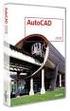 Usługi Informatyczne "SZANSA" - Gabriela Ciszyńska-Matuszek ul. Świerkowa 25, 43-305 Bielsko-Biała NIP 937-212-97-52 Opis instalacji programu ZwCAD 2007 tel. +48 33 470 65 16 tel. +48 603 84 02 25 tel.
Usługi Informatyczne "SZANSA" - Gabriela Ciszyńska-Matuszek ul. Świerkowa 25, 43-305 Bielsko-Biała NIP 937-212-97-52 Opis instalacji programu ZwCAD 2007 tel. +48 33 470 65 16 tel. +48 603 84 02 25 tel.
1. Instalacja modułu w systemie Windows.
 1. Instalacja modułu w systemie Windows. W urządzeniach dołączanych do sieci lokalnej LAN zastosowano moduły firmy DIGI. Sterowniki dostarczone przez producenta tworzą w systemie Windows wirtualny port
1. Instalacja modułu w systemie Windows. W urządzeniach dołączanych do sieci lokalnej LAN zastosowano moduły firmy DIGI. Sterowniki dostarczone przez producenta tworzą w systemie Windows wirtualny port
Instrukcja instalacji oraz obsługi czytników i kart procesorowych dla Klientów SBI Banku BPH S.A.
 Instrukcja instalacji oraz obsługi czytników i kart procesorowych dla Klientów SBI Sez@m Banku BPH S.A. Warszawa 2006 Pakiet instalacyjny 1. Elementy niezbędne do obsługi kluczy zapisanych na kartach procesorowych
Instrukcja instalacji oraz obsługi czytników i kart procesorowych dla Klientów SBI Sez@m Banku BPH S.A. Warszawa 2006 Pakiet instalacyjny 1. Elementy niezbędne do obsługi kluczy zapisanych na kartach procesorowych
Przygotowanie środowiska Java do prawidłowej obsługi podpisu elektronicznego w epuap
 Przygotowanie środowiska Java do prawidłowej obsługi podpisu elektronicznego w epuap Platforma epuap współpracuje z Internet Exploratorem oraz Mozilla Firefox. Doświadczenie użytkowników wskazuje, że najlepiej
Przygotowanie środowiska Java do prawidłowej obsługi podpisu elektronicznego w epuap Platforma epuap współpracuje z Internet Exploratorem oraz Mozilla Firefox. Doświadczenie użytkowników wskazuje, że najlepiej
I2: J2ME programowanie w NetBeans IDE Wydział Transportu PW semestr /11
 INSTALOWANIE NETBEANS IDE 6.9.1 JAVA SE (54MB) ORAZ DOINSTALOWANIE PAKIETU SUN JAVA WIRELESS TOOLKIT 2.5.2_01 FOR CLDC Uwaga: NetBeans działa poprawnie, jeŝeli komputer wyposaŝony jest w co najmniej 512
INSTALOWANIE NETBEANS IDE 6.9.1 JAVA SE (54MB) ORAZ DOINSTALOWANIE PAKIETU SUN JAVA WIRELESS TOOLKIT 2.5.2_01 FOR CLDC Uwaga: NetBeans działa poprawnie, jeŝeli komputer wyposaŝony jest w co najmniej 512
Instalacja programu. Po naciśnięciu przycisku Dalej pojawi się okno, w którym naleŝy dokonać wyboru docelowej lokalizacji.
 EuroSoft Apteka wer. dla Szpitali programu EuroSoft Sp z o.o. 02-220 Warszawa ul. Łopuszańska 32 tel.: (22) 44 888 44 www.eurosoft.com.pl programu Po umieszczeniu płyty CD w napędzie komputera uruchomiony
EuroSoft Apteka wer. dla Szpitali programu EuroSoft Sp z o.o. 02-220 Warszawa ul. Łopuszańska 32 tel.: (22) 44 888 44 www.eurosoft.com.pl programu Po umieszczeniu płyty CD w napędzie komputera uruchomiony
AG-220 Bezprzewodowa karta sieciowa USB 802.11a/g
 AG-220 Bezprzewodowa karta sieciowa USB 802.11a/g Skrócona instrukcja obsługi Wersja 1.00 Edycja 1 9/2006 Copyright 2006 ZyXEL Communications Corporation. Wszystkie prawa zastrzeŝone ZyXEL AG-220 informacje
AG-220 Bezprzewodowa karta sieciowa USB 802.11a/g Skrócona instrukcja obsługi Wersja 1.00 Edycja 1 9/2006 Copyright 2006 ZyXEL Communications Corporation. Wszystkie prawa zastrzeŝone ZyXEL AG-220 informacje
elektroniczna Platforma Usług Administracji Publicznej
 elektroniczna Platforma Usług Administracji Publicznej Instrukcja użytkownika Instrukcja korzystania z certyfikatu wersja 7.6 Ministerstwo Spraw Wewnętrznych i Administracji ul. Batorego 5, 02-591 Warszawa
elektroniczna Platforma Usług Administracji Publicznej Instrukcja użytkownika Instrukcja korzystania z certyfikatu wersja 7.6 Ministerstwo Spraw Wewnętrznych i Administracji ul. Batorego 5, 02-591 Warszawa
Comodo Endpoint Security Manager instrukcja instalacji.
 Comodo Endpoint Security Manager instrukcja instalacji. Na początek pobierz i uruchom plik instalacyjny. Link do tego pliku znajduje się w e-mailu potwierdzającym wraz z otrzymaną licencją. Plik ten należy
Comodo Endpoint Security Manager instrukcja instalacji. Na początek pobierz i uruchom plik instalacyjny. Link do tego pliku znajduje się w e-mailu potwierdzającym wraz z otrzymaną licencją. Plik ten należy
Instrukcja instalacji programu SPSS Statistics 23
 Instrukcja instalacji programu SPSS Statistics 23 UWAGA: DO POPRAWNEGO, PEŁNEGO ZAINSTALOWANIA (AKTYWACJI) PROGRAMU SPSS Statistics 23 NIEZBĘDNE JEST AKTYWNE POŁĄCZENIE Z INTERNETEM PODCZAS INSTALACJI
Instrukcja instalacji programu SPSS Statistics 23 UWAGA: DO POPRAWNEGO, PEŁNEGO ZAINSTALOWANIA (AKTYWACJI) PROGRAMU SPSS Statistics 23 NIEZBĘDNE JEST AKTYWNE POŁĄCZENIE Z INTERNETEM PODCZAS INSTALACJI
Laboratorium - Instalacja Virtual PC
 5.0 5.4.1.4 Laboratorium - Instalacja Virtual PC Wprowadzenie Wydrukuj i uzupełnij to laboratorium. W tym laboratorium zainstalujesz i skonfigurujesz Tryb XP w Windows 7. Następnie uruchomisz podstawowe
5.0 5.4.1.4 Laboratorium - Instalacja Virtual PC Wprowadzenie Wydrukuj i uzupełnij to laboratorium. W tym laboratorium zainstalujesz i skonfigurujesz Tryb XP w Windows 7. Następnie uruchomisz podstawowe
Instrukcja instalacji programu GfK e-trendy dla przeglądarki Internet Explorer
 Instrukcja instalacji programu GfK e-trendy dla przeglądarki Internet Explorer Niniejsza instrukcja podpowie Państwu jak zainstalować oraz aktywować program GfK e-trendy poprzez przeglądarkę Internet Explorer.
Instrukcja instalacji programu GfK e-trendy dla przeglądarki Internet Explorer Niniejsza instrukcja podpowie Państwu jak zainstalować oraz aktywować program GfK e-trendy poprzez przeglądarkę Internet Explorer.
KORZYSTANIE Z CERTYFIKATU KWALIFIKOWANEGO W PROGRAMIE PŁATNIK
 KORZYSTANIE Z CERTYFIKATU KWALIFIKOWANEGO W PROGRAMIE PŁATNIK a) WYMAGANIA WSTĘPNE Do korzystania z certyfikatu kwalifikowanego w programie Płatnik niezbędne jest : 1. Posiadanie certyfikatu kwalifikowanego
KORZYSTANIE Z CERTYFIKATU KWALIFIKOWANEGO W PROGRAMIE PŁATNIK a) WYMAGANIA WSTĘPNE Do korzystania z certyfikatu kwalifikowanego w programie Płatnik niezbędne jest : 1. Posiadanie certyfikatu kwalifikowanego
WAŻNE PROSIMY PRZECZYTAĆ
 Powiadomienie techniczne: Aktualizacja oprogramowania (PC) dla produktów strumieniujących Naim wersja 4.3 Wersja 4.3 zapewnia zgodność z DSD i obsługę HLS. WAŻNE PROSIMY PRZECZYTAĆ Po zaktualizowaniu do
Powiadomienie techniczne: Aktualizacja oprogramowania (PC) dla produktów strumieniujących Naim wersja 4.3 Wersja 4.3 zapewnia zgodność z DSD i obsługę HLS. WAŻNE PROSIMY PRZECZYTAĆ Po zaktualizowaniu do
PC0060. ADAPTER Kabel Easy Copy PC-Link USB 2.0 Proste kopiowanie, bez instalacji. Instrukcja obsługi
 PC0060 ADAPTER Kabel Easy Copy PC-Link USB 2.0 Proste kopiowanie, bez instalacji Instrukcja obsługi Rozdział 1 Produkt 1.1 Instrukcja Produkt PC0060 to najlepsze rozwiązanie w zakresie przesyłania danych.
PC0060 ADAPTER Kabel Easy Copy PC-Link USB 2.0 Proste kopiowanie, bez instalacji Instrukcja obsługi Rozdział 1 Produkt 1.1 Instrukcja Produkt PC0060 to najlepsze rozwiązanie w zakresie przesyłania danych.
Dokumentacja instalacji aktualizacji systemu GRANIT wydanej w postaci HotFix a
 Dokumentacja instalacji aktualizacji systemu GRANIT wydanej w postaci HotFix a 1. Informacje wstępne...1 2. Sprawdzenie zainstalowanej wersji systemu GRANIT oraz pobieranie aktualizacji...1 3. Instalacja
Dokumentacja instalacji aktualizacji systemu GRANIT wydanej w postaci HotFix a 1. Informacje wstępne...1 2. Sprawdzenie zainstalowanej wersji systemu GRANIT oraz pobieranie aktualizacji...1 3. Instalacja
1 POLSKI... 2 1.1 INSTALACJA OPROGRAMOWANIA IDC3 FIRMY TEXA... 2 1.2 INSTALACJA W SYSTEMIE WINDOWS VISTA...21
 1 POLSKI... 2 1.1 INSTALACJA OPROGRAMOWANIA IDC3 FIRMY TEXA... 2 1.2 INSTALACJA W SYSTEMIE WINDOWS VISTA...21 Setup IDC3_multilang_PL_00 Texa S.p.A. 1/25 1 POLSKI 1.1 INSTALACJA OPROGRAMOWANIA IDC3 FIRMY
1 POLSKI... 2 1.1 INSTALACJA OPROGRAMOWANIA IDC3 FIRMY TEXA... 2 1.2 INSTALACJA W SYSTEMIE WINDOWS VISTA...21 Setup IDC3_multilang_PL_00 Texa S.p.A. 1/25 1 POLSKI 1.1 INSTALACJA OPROGRAMOWANIA IDC3 FIRMY
IBM SPSS Statistics Version 22. Windows - Instrukcja instalacji (licencja wielokrotna)
 IBM SPSS Statistics Version 22 Windows - Instrukcja instalacji (licencja wielokrotna) Spis treści Instrukcja instalacji.......... 1 Wymagania systemowe........... 1 Instalowanie produktu............ 1
IBM SPSS Statistics Version 22 Windows - Instrukcja instalacji (licencja wielokrotna) Spis treści Instrukcja instalacji.......... 1 Wymagania systemowe........... 1 Instalowanie produktu............ 1
1. Adresy do połączenia: System KSI SIMIK oraz Oracle Discoverer są dostępne pod następującymi adresami:
 Wymagania techniczne umożliwiające korzystanie z KSI SIMIK 07-13 oraz Oracle Discoverer Spis treści: 1. Adresy do połączenia:... 1 2. Ustawienia przeglądarki (dotyczy korzystania z KSI SIMIK 07-13 oraz
Wymagania techniczne umożliwiające korzystanie z KSI SIMIK 07-13 oraz Oracle Discoverer Spis treści: 1. Adresy do połączenia:... 1 2. Ustawienia przeglądarki (dotyczy korzystania z KSI SIMIK 07-13 oraz
Instrukcja pobrania i instalacji. certyfikatu niekwalifikowanego na komputerze lub karcie kryptograficznej wersja 1.2
 Instrukcja pobrania i instalacji certyfikatu niekwalifikowanego na komputerze lub karcie kryptograficznej wersja 1.2 Spis treści 1. NIEZBĘDNE ELEMENTY DO WGRANIA CERTYFIKATU NIEKWALIFIKOWANEGO NA KARTĘ
Instrukcja pobrania i instalacji certyfikatu niekwalifikowanego na komputerze lub karcie kryptograficznej wersja 1.2 Spis treści 1. NIEZBĘDNE ELEMENTY DO WGRANIA CERTYFIKATU NIEKWALIFIKOWANEGO NA KARTĘ
Instrukcja instalacji
 Generator Wniosków o Płatność dla Regionalnego Programu Operacyjnego Województwa Kujawsko-Pomorskiego na lata 2007-2013 Instrukcja instalacji Aplikacja współfinansowana ze środków Europejskiego Funduszu
Generator Wniosków o Płatność dla Regionalnego Programu Operacyjnego Województwa Kujawsko-Pomorskiego na lata 2007-2013 Instrukcja instalacji Aplikacja współfinansowana ze środków Europejskiego Funduszu
STATISTICA 8 WERSJA JEDNOSTANOWISKOWA INSTRUKCJA INSTALACJI
 STATISTICA 8 WERSJA JEDNOSTANOWISKOWA INSTRUKCJA INSTALACJI Uwagi: 1. Użytkownicy korzystający z systemów operacyjnych Windows 2000, XP lub Vista na swoich komputerach muszą zalogować się z uprawnieniami
STATISTICA 8 WERSJA JEDNOSTANOWISKOWA INSTRUKCJA INSTALACJI Uwagi: 1. Użytkownicy korzystający z systemów operacyjnych Windows 2000, XP lub Vista na swoich komputerach muszą zalogować się z uprawnieniami
JDK 7u25 NetBeans 7.3.1 Zajęcia 1 strona - 1
 JDK 7u25 NetBeans 7.3.1 Zajęcia 1 strona - 1 Uwaga: INSTALACJA NOWEJ PLATFORMY JAVA SE Wygląd stron WWW pobieranych z serwera może być inny (aktualizacje), od tych pokazanych w instrukcji, ponieważ instrukcja
JDK 7u25 NetBeans 7.3.1 Zajęcia 1 strona - 1 Uwaga: INSTALACJA NOWEJ PLATFORMY JAVA SE Wygląd stron WWW pobieranych z serwera może być inny (aktualizacje), od tych pokazanych w instrukcji, ponieważ instrukcja
Instrukcja instalacji programu GfK e-trendy dla przeglądarki Google Chrome
 Instrukcja instalacji programu GfK e-trendy dla przeglądarki Google Chrome Niniejsza instrukcja podpowie Państwu jak zainstalować oraz aktywować program GfK e-trendy poprzez przeglądarkę Google Chrome.
Instrukcja instalacji programu GfK e-trendy dla przeglądarki Google Chrome Niniejsza instrukcja podpowie Państwu jak zainstalować oraz aktywować program GfK e-trendy poprzez przeglądarkę Google Chrome.
Manual konfiguracji aplikacji softphone dla usługi Biznes Pakiet
 Manual konfiguracji aplikacji softphone dla usługi Biznes Pakiet Spis treści 1 POBRANIE APLIKACJI... 3 2 INSTALACJA APLIKACJI... 4 3 URUCHOMIENIE I KONFIGURACJA APLIKACJI... 5 4 FUNKCJONALNOŚCI APLIKACJI...
Manual konfiguracji aplikacji softphone dla usługi Biznes Pakiet Spis treści 1 POBRANIE APLIKACJI... 3 2 INSTALACJA APLIKACJI... 4 3 URUCHOMIENIE I KONFIGURACJA APLIKACJI... 5 4 FUNKCJONALNOŚCI APLIKACJI...
Pierwsze logowanie do systemu I-Bank
 Pierwsze logowanie do systemu I-Bank Przed pierwszą rejestracją w systemie I-Bank na komputerze należy zainstalować program Java w najnowszej wersji dostępnej na stronie producenta www.java.com. Uwaga:
Pierwsze logowanie do systemu I-Bank Przed pierwszą rejestracją w systemie I-Bank na komputerze należy zainstalować program Java w najnowszej wersji dostępnej na stronie producenta www.java.com. Uwaga:
Instrukcja wczytywania i przekazywania zbiorów centralnych w Centralnej Aplikacji Statystycznej (CAS) przez użytkowników podobszaru PS
 Instrukcja wczytywania i przekazywania zbiorów centralnych w Centralnej Aplikacji Statystycznej (CAS) przez użytkowników podobszaru PS Uwaga! Opisane w niniejszej instrukcji funkcje Centralnej Aplikacji
Instrukcja wczytywania i przekazywania zbiorów centralnych w Centralnej Aplikacji Statystycznej (CAS) przez użytkowników podobszaru PS Uwaga! Opisane w niniejszej instrukcji funkcje Centralnej Aplikacji
Procedura uzyskania certyfikatu kwalifikowanego. Krok 3. Pobieranie certyfikatu kwalifikowanego wersja 1.5
 Procedura uzyskania certyfikatu kwalifikowanego Krok 3 Pobieranie certyfikatu kwalifikowanego wersja 1.5 Spis treści 1. WYMAGANIA...3 2. PROCES WGRYWANIA CERTYFIKATU KWALIFIKOWANEGO NA KARTĘ...3 2.1. AUTOMATYCZNA
Procedura uzyskania certyfikatu kwalifikowanego Krok 3 Pobieranie certyfikatu kwalifikowanego wersja 1.5 Spis treści 1. WYMAGANIA...3 2. PROCES WGRYWANIA CERTYFIKATU KWALIFIKOWANEGO NA KARTĘ...3 2.1. AUTOMATYCZNA
Instrukcja instalacji nos niko w USB w bankowos ci Alior Banku
 Instrukcja instalacji nos niko w USB w bankowos ci Alior Banku Nośnik USB służy do przechowywania klucza elektronicznego, używanego do logowania i autoryzacji transakcji. Opcja dostępna jest wyłącznie
Instrukcja instalacji nos niko w USB w bankowos ci Alior Banku Nośnik USB służy do przechowywania klucza elektronicznego, używanego do logowania i autoryzacji transakcji. Opcja dostępna jest wyłącznie
